|
Dhanya

De mooie damestube is
van Syl.
Syl
deelt haar tubes hier.
De mooie
Misted damestube is
van Gina.
Gina's site
vindt je hier.
Het mooie
Textuur is van
Winnie.
Haar groepen vindt je
hier.
Syl en
Gina,bedankt voor het
gebruik van jullie
schitterende tubes.
Winni,bedankt voor het
gebruik van je
mooie textuur.
Filters
die worden gebruikt in deze
les:
Unlimited 2.0 - &<Bkg
Kaleidoscope> -
Kaleidoscope
Persian
Unlimited 2.0 -
&<Bkg Kaleidoscope> -
Cake Mix
Unlimited 2.0
Toadies What are
You?
Graphic Plus - CrossShadow
Nik
Software Color Effex
Pro 3.0
Complete
Materialen

Neem
deze pijl
mee,zodat je weet waar je bent gebleven

Voorgrondkleur op:
271a18.
Achtergrondkleur
op:
9e7f63.
Maak hiervan een
Zonnestraal Voorgrondverloop,
met deze
instellingen:
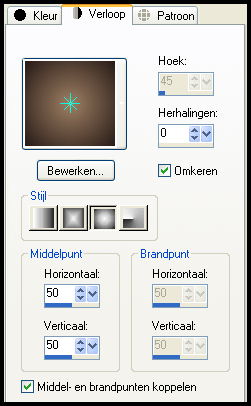
1.Open een Nieuw
Transparant vel van
700/500.
Vul met het
Verloop.
Selecties Alles
selecteren.
Open de tube @SvB
(29) Beauty.
Bewerken
Kopiλren.
Bewerken Plakken
Plakken in
selectie.
Selecties Niets
selecteren.
Effecten
Afbeeldingseffecten Naadloze
herhaling.
Standaard.
Aanpassen Vervagen
Radiaal vervagen,met deze
instellingen:
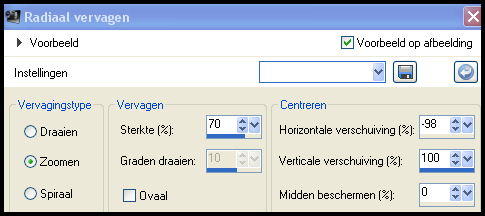
Effecten
Filters
Unlimited 2.0 - &<Bkg
Kaleidoscope> - Kaleidoscope
Persian.
Standaard.
Effecten Filters
Unlimited 2.0 -
&<Bkg Kaleidoscope> - Cake Mix.
Ghosting op: 169.
Radius op:
142.
Lagen
Dupliceren.
2.Selecties
Selectie
laden/opslaan Selectie laden vanaf
schijf. Zoek de selectie
Msb_Dhanya_01 en klik
op Laden.
Selecties Laag
maken van
selectie.
Activeer de laag
eronder.
Klik
Op Delete van het
toetsenbord.
Selecties Niets
selecteren.
Effecten
Afbeeldingseffecten Naadloze
herhaling. Vinkje
voor: Rand en Horizontaal. Breedte 100.
Overgang:
100.
Zet de Mengmodus op
Overlay in het
lagenpalet.
Lagen
Dupliceren.
Afbeelding
Spiegelen.
Activeer de onderste
laag.
Lagen
Dupliceren. En
nog eens
Dupliceren.
Zet de Mengmodus
van de laag waar je nu op staat
op Vermenigvuldigen in het
lagenpalet.
Zet nu de onderste
en bovenste laag op slot door
op het oogje te
klikken.
Lagen
Samenvoegen
Zichtbare lagen
samenvoegen.
En open allebei de
lagen
weer.
Activeer
de bovenste
laag.
Zet de
Mengmodus op
Overlay in het
lagenpalet.
3.Activeer de
tweede laag van
beneden.
Selecties
Selectie laden/opslaan Selectie
laden vanaf schijf. Zoek de
selectie Msb_ Dhanya
_02 en klik op Laden.
Selecties Laag
maken van
selectie.
Selecties Niets
selecteren.
Lagen Schikken
Vooraan.
Effecten
Geometrische effecten Perspectief
horizontaal. Vervorming: 90.
Vinkje voor
Transparant.
Zet de Mengmodus
op Overlay in het
lagenpalet.
Lagen
Dupliceren.
Afbeelding
Formaat wijzigen. 55 %. Alle lagen
niet
aangevinkt.
Afbeelding Vrij
roteren. 55 naar
Rechts.
Effecten
Afbeeldingseffecten Verschuiving.
Horizontale verschuiving
-110. Verticale
verschuiving 186.
Transparant
en Aangepast
aangevinkt.
Zet de Mengmodus op
Tegenhouden in het
lagenpalet.
Lagen
Dupliceren.
Afbeelding
Spiegelen.
4.Activeer de
derde laag van boven. Dit is de
tot laag gemaakte
selectie.
Lagen
Dupliceren.
Afbeelding
Spiegelen.
Afbeelding Formaat
wijzigen. 70 %. Alle lagen
niet
aangevinkt.
Effecten
Afbeeldingseffecten Verschuiving.
Horizontale verschuiving 110.
Verticale
verschuiving 40.
Transparant
en Aangepast
aangevinkt.
De Mengmodus
blijft op Overlay in het
lagenpalet>
Lagen
Dupliceren.
Afbeelding
Omdraaien.
Lagen Samenvoegen
Omlaag
samenvoegen. En nogmaals Omlaag
samenvoegen.
Effecten 3D
Effecten Slagschaduw. Verticaal
5. Horizontaal 5. Dekking 20.
vervaging 15.
Kleur: Zwart.
5.Activeer
de tweede laag
van beneden.
Selecties
Selectie
laden/opslaan Selectie laden vanaf
schijf. Zoek de selectie
Msb_ Dhanya _03 en klik
op Laden.
Selecties Laag maken van
selectie.
Lagen Schikken
Omhoog.
Effecten
Textuureffecten
Textuur.
Zoek
de Textuur:
winni.texture.039,met deze
instellingen:
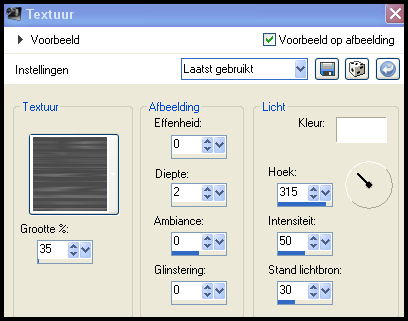
Effecten
Randeffecten
Accentueren.
Selecties Niets
selecteren.
Effecten 3D
Effecten Slagschaduw. Verticaal
5. Horizontaal 5. Dekking 20.
vervaging 15.
Kleur: Zwart.
Lagen
Dupliceren.
Afbeelding
Spiegelen.
Lagen Samenvoegen
Omlaag
samenvoegen.
Zet de Mengmodus
op Vermenigvuldigen in het
lagenpalet.
En
activeer de
bovenste
laag.
6.Lagen Nieuwe
laag.
Selecties
Selectie laden/opslaan Selectie laden
vanaf schijf.
Zoek de selectie Msb_ Dhanya _04 en
klik op
Laden.
Vul de selectie met kleur:
9e7f63.
Selecties
Niets
selecteren.
Effecten Filters
Unlimited 2.0 Toadies
What are You? Zet
X-dose en Y-dose allebei op
5.
Nogmaals
hetzelfde filter met dezelfde
instellingen.
Effecten
Vervormingseffecten
Poolcoφrdinaten. Vinkje voor Rechthoekig
naar polair en
Transparant.
Zet de Mengmodus
op Overlay in het
lagenpalet.
Effecten
Randeffecten
Accentueren.
Effecten
Afbeeldingseffecten Verschuiving.
Horizontale verschuiving 0.
Verticale
verschuiving -105.
Transparant en
Aangepast
aangevinkt.
7.Activeer
de vierde laag
van
boven.
Open de
tube GINATUBES
FEMME
2012.
Bewerken
Kopiλren.
Bewerken Plakken
Plakken als nieuwe
laag.
Afbeelding Formaat
wijzigen. 50 %. Alle lagen
niet
aangevinkt.
Effecten
Afbeeldingseffecten Verschuiving.
Horizontale verschuiving 6.
Verticale
verschuiving 6.
Transparant
en Aangepast
aangevinkt.
Zet de Laagdekking
op 60 in het
lagenpalet.
En
activeer de
bovenste laag
weer.
8.Open
de tube @SvB
(29) Beauty.
Bewerken
Kopiλren.
Bewerken Plakken
Plakken als nieuwe
laag.
Afbeelding Formaat
wijzigen. 90 %. Alle lagen
niet
aangevinkt.
Effecten
Afbeeldingseffecten Verschuiving.
Horizontale verschuiving
-175. Verticale
verschuiving -2.
Transparant
en Aangepast
aangevinkt.
Aanpassen
Scherpte
Verscherpen.
Effecten 3D
Effecten Slagschaduw. Verticaal
15. Horizontaal 15. Dekking 30.
vervaging 25.
Kleur: Zwart.
9.Lagen Nieuwe
laag.
Gereedschap Penseel. Zoek
de Brush
Msb_Brush_21711 en neem verder deze
instellingen:

Staat
hij niet bij je
Penselen,open dan de Brush in PSP en
Exporteer hem dan. Dit gaat
als
volgt:
Bestand
Exporteren
Aangepast penseel. Geef het een
naam en klik op
OK.
Zoek dan de naam die je het
hebt gegeven bij
je Penselen. Nu staat hij er
wel
in.
Klik 1
x met zwart
rechtsonder. Kijk maar even naar
mijn
voorbeeld.
10.Lagen Nieuwe
laag.
Open de
tube
Msb_Star_21711.
Bewerken
Kopiλren.
Bewerken Plakken
Plakken als
nieuwe
selectie.
Zet
nu een paar
sterren bovenin neer. Je kunt steeds
opnieuw plakken als nieuwe
selectie.
Is het naar
je
zin?
Selecties - Niets
selecteren.
11.Activeer de tweede
laag van
beneden.
Bewerken
Kopiλren.
Bewerken
Plakken Plakken als nieuwe
afbeelding.
Bewaar deze even
of sla hem even op als PSP
bestand,we hebben het straks weer
nodig.
Activeer de vierde laag
van boven. Dat is de
laag van de vrouw.
Lagen
Schikken Vooraan. Zet deze
laag op slot door op het oogje te
klikken.
Staat
alles verder
naar je
zin?
Lagen
Samenvoegen
Zichtbare lagen
samenvoegen.
Effecten Filters
Nik Software Color Effex
Pro 3.0
Complete.
Klik links op
Color Filters en Rechtsboven bij Color
Set in het Uitrolmenu op
nr. 1 van
Green/Brown.
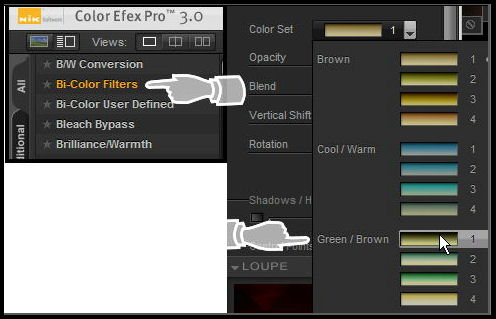
Vind je zelf een
andere kleur mooier,neem dan
gerust een andere
kleur.
En open de
bovenste laag weer.
12.Lagen
Nieuwe
laag.
Gereedschap Penseel. Zoek
de Brush
Msb_Brush_Tekst-22711_02.
Je
kunt de brush
ook openen in PSP en dan
exporteren.
Bestand
Exporteren Aangepast penseel. Geef
het een naam en klik op OK.
En zoek hem dan op
bij je Penselen.
Gebruik deze
instellingen:

Klik 1 x met
kleur:
af5029.
Effecten 3D
Effecten
Slagschaduw. Verticaal 1. Horizontaal
1. Dekking 100. vervaging
1. Kleur:
Zwart.
13.Lagen
Nieuwe
laag.
Zet hier je naam of
watermerk
neer.
Lagen
Samenvoegen
Alle lagen
samenvoegen.
14.Voorgrondkleur
op:
271a18.
Achtergrondkleur
op:
c74c00.
Afbeelding Randen
toevoegen. 1 px. Voorgrondkleur.
Symmetrisch
aangevinkt.
Afbeelding Randen
toevoegen. 2 px.
Achtergrondkleur. Symmetrisch
aangevinkt.
Afbeelding Randen
toevoegen. 1 px.
Voorgrondkleur. Symmetrisch
aangevinkt.
Selecties Alles
selecteren.
Afbeelding Randen
toevoegen. 50 px.
Achtergrondkleur. Symmetrisch
aangevinkt.
Selecties
Omkeren.
Bewerken Plakken
Plakken in
selectie.
Aanpassen Vervagen
Gaussiaanse vervaging op
25.
Effecten
Filters Graphic Plus Cross Shadow,met deze
instellingen:

Selecties
Omkeren.
Effecten 3D Effecten
Slagschaduw. Verticaal
5. Horizontaal 5. Dekking 30. Vervaging
15.
Kleur:
a8b349.
Effecten 3D Effecten
Slagschaduw. Verticaal
-5. Horizontaal -5. Dekking 30.
Vervaging 15.
Kleur:
a8b349.
Selecties
Wijzigen Inkrimpen met
4.
Selecties
Omkeren.
Effecten 3D Effecten
Slagschaduw. Verticaal
5. Horizontaal 5. Dekking 30. Vervaging
15. Kleur:
Zwart.
Effecten 3D Effecten
Slagschaduw. Verticaal
-5. Horizontaal -5. Dekking 30. Vervaging
15. Kleur:
Zwart.
Selecties Niets
selecteren.
Afbeelding
Randen toevoegen. 2 px.
Achtergrondkleur.
Symmetrisch
aangevinkt.
Afbeelding Randen
toevoegen. 1 px.
Voorgrondkleur. Symmetrisch
aangevinkt.
15.Voorgrondkleur op slot.
Achtergrondkleur op:
af5029.
Open het Font Capsule en verklein
het,zodat het onder op
de balk
staat.
Schrijf de tekst
met deze
instellingen:

Zet het netjes
op zijn
plaats.
Lagen
Omzetten in
rasterlaag.
Selecties
Alles
selecteren.
Selecties
Zwevend. Selecties Niet
zwevend.
Effecten
Filters Graphic Plus - CrossShadow.
Standaard. Alles op
50,behalve de laatste twee.
Die gaan op
128.
Selecties Niets
selecteren.
Effecten 3D
Effecten Slagschaduw. Verticaal
1. Horizontaal 1. Dekking 100.
vervaging 1.
Kleur:
Zwart.
Aanpassen
Scherpte -
Verscherpen.
Lagen
Samenvoegen Alle lagen
samenvoegen.
Sla op
als
Jpeg.
Hier is nog een
schitterend
voorbeeld van Gerda.
Gerda,bedankt voor het
testen.

|